360浏览器16倍速刷网课 360浏览器网页视频倍速播放设置教程
在现今信息爆炸的时代,网络已经成为人们获取知识的重要途径之一,而对于网上课程的学习来说,速度往往是一个关键因素。有些课程的视频播放速度过慢,导致学习效率低下。不过幸运的是有一款名为360浏览器的浏览器工具可以帮助我们解决这个问题。通过其特有的16倍速刷网课功能,我们可以在短时间内高效地完成课程学习。接下来我们将详细介绍360浏览器网页视频倍速播放设置教程,让我们一起来了解并掌握这一实用的技巧吧!
具体操作如下:
1、我们先在电脑中点击打开360安全浏览器,然后在浏览器页面中打开扩展管理图标。再在下拉列表中点击选择“添加”选项。
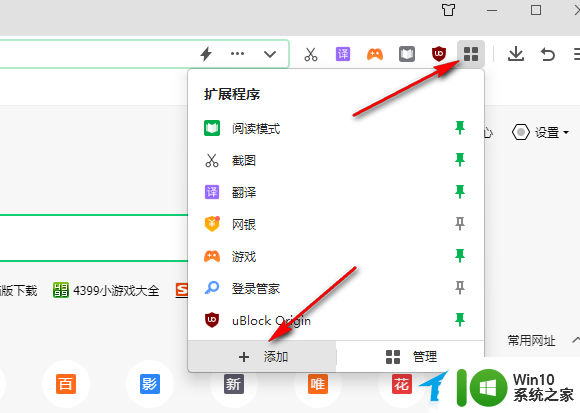
2、进入应用市场页面之后,我们在右上角的搜索框中输入“视频速度”字样,然后点击回车键。
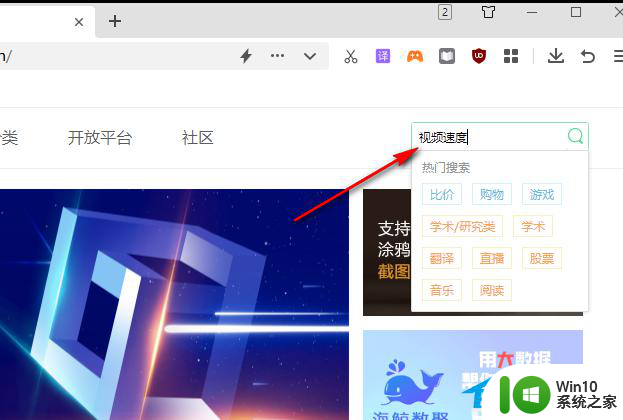
3、在搜索结果页面中,我们可以看到视频速度控制插件,点击打开该插件中的“安装”选项。
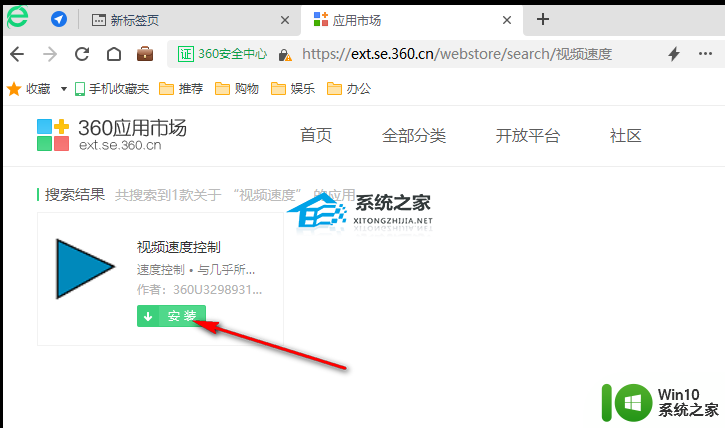
4、点击“安装”选项之后,我们在浏览器的弹框中点击“添加”选项。

5、如果360安全浏览器自带的视频速度控制插件无法对爱奇艺等网站进行加速,我们可以将该插件右键单击选择“删除”。然后打开“https://www.xitongzhijia.net/soft/238088.html”链接,下载该链接中的倍速插件。
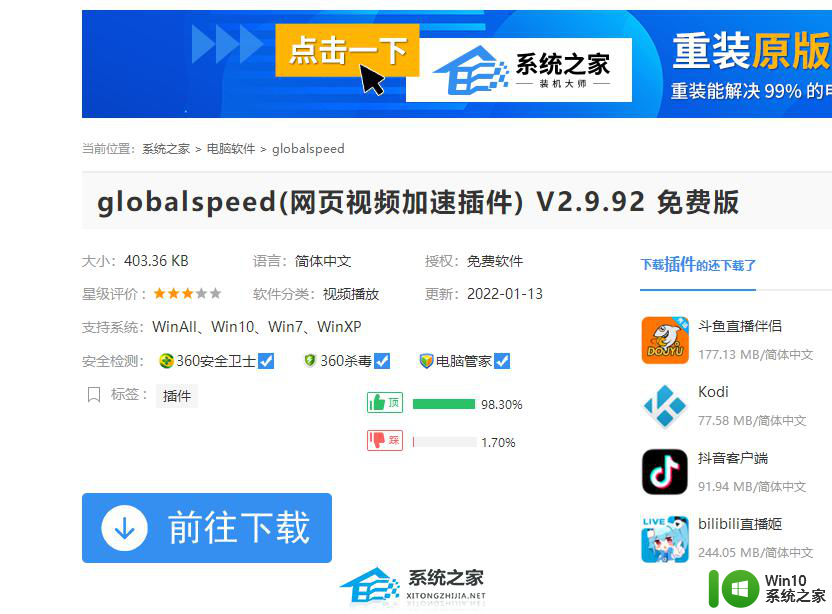
6、下载好插件之后,我们再回到应用市场页面,然后将插件直接拖入到该页面中,再在弹框中点击“添加”选项。
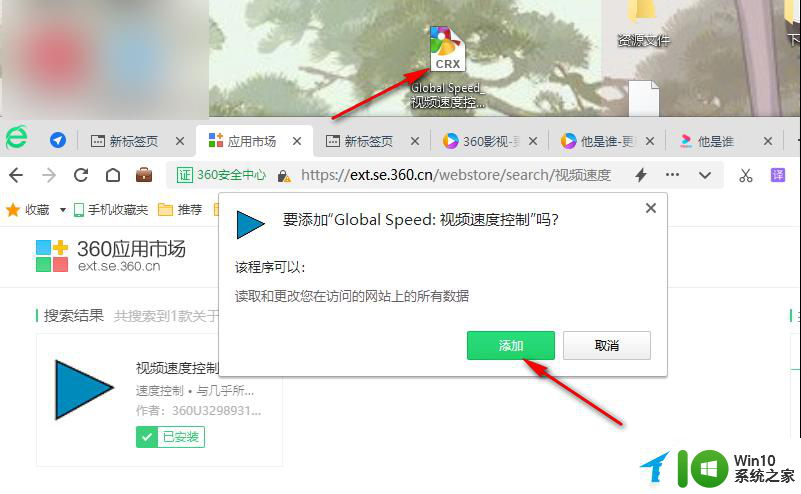
7、安装好新的视频倍速插件之后,我们再打开任意一个网站中的视频。然后打开该插件图标就可以在下拉列表中选择自己需要的视频倍速了。
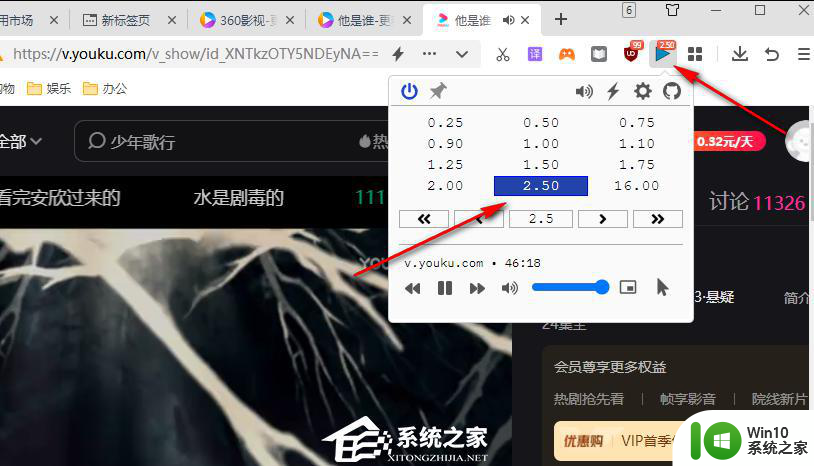
以上就是360浏览器16倍速刷网课的全部内容,如果有不清楚的用户,可以按照小编的方法进行操作,希望对大家有所帮助。
- 上一篇: wps查找功能灰色无法输入文字或其他数据
- 下一篇: 如何查看网卡是否损坏 电脑网卡坏了怎么办
360浏览器16倍速刷网课 360浏览器网页视频倍速播放设置教程相关教程
- 网页倍速怎么设置 Microsoft Edge浏览器如何调节视频播放快慢
- 360极速搜索 360极速浏览器搜索网页技巧
- 浏览器强制刷新缓存 360极速浏览器强制刷新网页的快捷键是什么
- 360浏览器如何保存网页为pdf文件 360浏览器如何将网页保存为PDF文件
- 电脑360浏览器打不开网页怎么解决 360浏览器打不开网页的解决办法
- 电脑浏览器翻译 360浏览器网页翻译插件推荐
- 360浏览器怎么截长图 360浏览器如何截取整个页面长图
- 360浏览器图片放大镜设置方法 360浏览器图片放大镜怎么设置
- 使用edge浏览器看网页视频没有声音两种解决方法 使用edge浏览器看网页视频没有声音怎么回事
- 360浏览器极速模式如何关闭 如何在360浏览器中启用极速模式
- 网页播放视频怎么加速 网页视频播放速度调整方法
- 360安全浏览器崩溃的处理方法 360安全浏览器崩溃怎么办
- U盘装机提示Error 15:File Not Found怎么解决 U盘装机Error 15怎么解决
- 无线网络手机能连上电脑连不上怎么办 无线网络手机连接电脑失败怎么解决
- 酷我音乐电脑版怎么取消边听歌变缓存 酷我音乐电脑版取消边听歌功能步骤
- 设置电脑ip提示出现了一个意外怎么解决 电脑IP设置出现意外怎么办
电脑教程推荐
- 1 w8系统运行程序提示msg:xxxx.exe–无法找到入口的解决方法 w8系统无法找到入口程序解决方法
- 2 雷电模拟器游戏中心打不开一直加载中怎么解决 雷电模拟器游戏中心无法打开怎么办
- 3 如何使用disk genius调整分区大小c盘 Disk Genius如何调整C盘分区大小
- 4 清除xp系统操作记录保护隐私安全的方法 如何清除Windows XP系统中的操作记录以保护隐私安全
- 5 u盘需要提供管理员权限才能复制到文件夹怎么办 u盘复制文件夹需要管理员权限
- 6 华硕P8H61-M PLUS主板bios设置u盘启动的步骤图解 华硕P8H61-M PLUS主板bios设置u盘启动方法步骤图解
- 7 无法打开这个应用请与你的系统管理员联系怎么办 应用打不开怎么处理
- 8 华擎主板设置bios的方法 华擎主板bios设置教程
- 9 笔记本无法正常启动您的电脑oxc0000001修复方法 笔记本电脑启动错误oxc0000001解决方法
- 10 U盘盘符不显示时打开U盘的技巧 U盘插入电脑后没反应怎么办
win10系统推荐
- 1 电脑公司ghost win10 64位专业免激活版v2023.12
- 2 番茄家园ghost win10 32位旗舰破解版v2023.12
- 3 索尼笔记本ghost win10 64位原版正式版v2023.12
- 4 系统之家ghost win10 64位u盘家庭版v2023.12
- 5 电脑公司ghost win10 64位官方破解版v2023.12
- 6 系统之家windows10 64位原版安装版v2023.12
- 7 深度技术ghost win10 64位极速稳定版v2023.12
- 8 雨林木风ghost win10 64位专业旗舰版v2023.12
- 9 电脑公司ghost win10 32位正式装机版v2023.12
- 10 系统之家ghost win10 64位专业版原版下载v2023.12